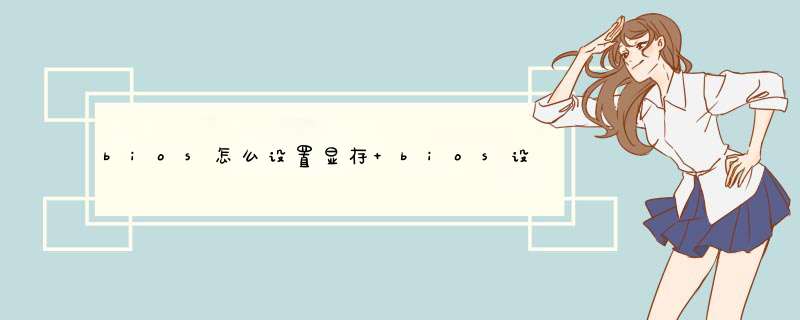
一些用户可能会发现打开计算机系统信息窗口显示的内存容量与实际容量不同。比如系统内存显示4G,3.73G可用。那么不可用的内存去了哪里?其实是被集成显卡占了,当显存用。让我们通过在bios中设置显存来调整内存容量。让我们来看看如何在bios中设置显存。
1.通过开机画面提醒,根据提示按相应的键进入bios设置界面,如图所示:
2.集中显示调节位置是芯片组-北桥孩子,所以把光标移到。北桥并按回车,如图:
3.然后将光标移动到IGD内存按回车键,如图:
4.在d出的内存大小设置窗口中,根据自己的情况设置相应的内存大小。设置不同的内存大小会产生不同的变化,如图:
5.完成上述设置后,打开计算机系统信息窗口,发现可用容量发生了相应的变化,如图所示:
不过有些用户使用独立显卡的电脑内存也可能会出现内存被占用情况,也可以通过把;IGDMemory;设定成;Disabled;。如果您也有相关的此类问题,可以通过bios设置显存来调整显存容量大小。
欢迎分享,转载请注明来源:内存溢出

 微信扫一扫
微信扫一扫
 支付宝扫一扫
支付宝扫一扫
评论列表(0条)